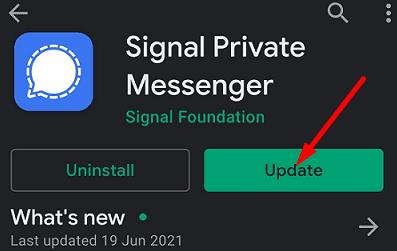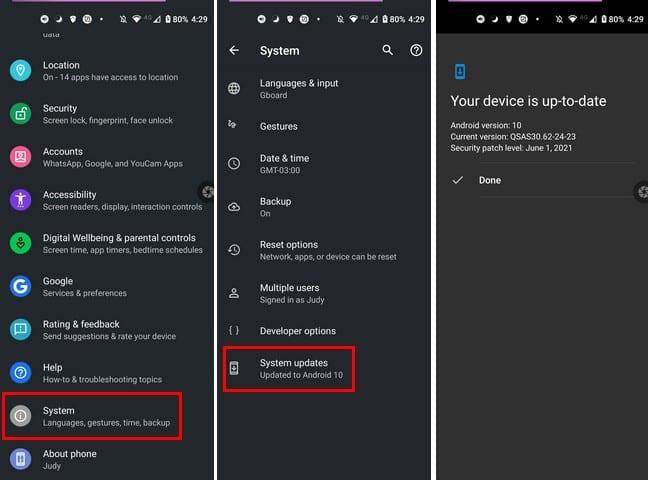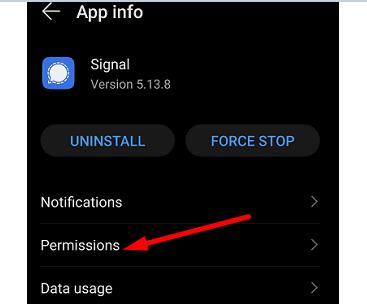Muitas pessoas estão convencidas de que o Signal vai assumir o controle do WhatsApp nos próximos três anos. Até então, os desenvolvedores de Signal ainda têm muito trabalho a fazer. A plataforma é afetada por muitas falhas e bugs, mas isso não impede que os usuários façam a troca. Já mostramos o que fazer se o Signal não enviar mensagens ou encontrar seus contatos . Neste guia, falaremos sobre o problema em que o Signal não consegue enviar fotos ou vídeos e como você pode resolver o problema.
O que fazer se o Signal não enviar fotos ou vídeos
Verifique se há atualizações
Atualize a versão do aplicativo Signal e instale a versão mais recente do Android em seu terminal. Abra o aplicativo Google Play Store, pesquise por Signal e toque no botão Atualizar .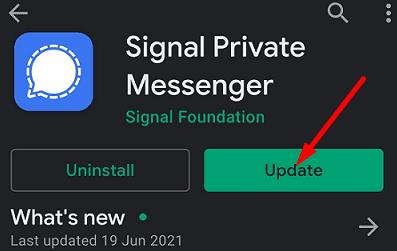
Em seguida, vá para Configurações , toque em Sistema , vá para Atualizações do sistema e verifique se há atualizações.
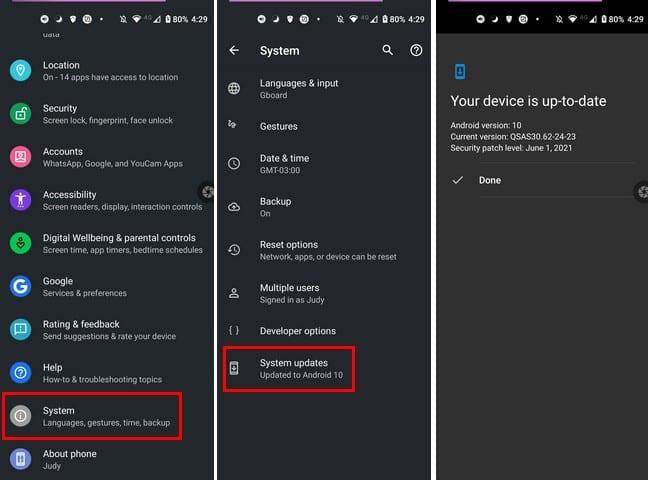
Depois de instalar o aplicativo e as versões do sistema operacional mais recentes, reinicie o dispositivo e tente enviar as imagens ou vídeos problemáticos novamente.
Verifique as permissões
Certifique-se de que o Signal pode acessar e usar sua galeria.
Vá para Configurações , toque em Aplicativos e vá para Todos os Aplicativos .
Em seguida, selecione Sinal e toque em Permissões .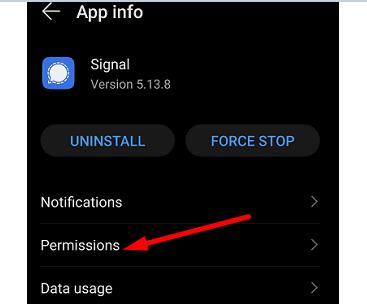
Permita que o aplicativo acesse seu local de armazenamento e galeria.
Reinicie o Signal e verifique os resultados.
Captura de tela da imagem problemática
Se a imagem que você está tentando enviar estiver corrompida ou tiver permissões incorretas, tente fazer uma captura de tela dela. Em seguida, verifique se você pode enviar a captura de tela via Signal. Muitos usuários confirmaram que esta solução rápida resolveu o problema para eles.
Limite de tamanho da imagem do sinal
Como um lembrete rápido, o Signal suporta um tamanho máximo de imagem de 6 MB. Para contornar essa limitação, você pode enviar suas fotos como arquivos. O aplicativo tem um limite de arquivo de 100 MB. Isso também ajudará você a contornar o sistema de compactação de imagem do aplicativo. No entanto, se você estiver enviando arquivos de mídia para usuários sem Signal via MMS, o limite é 300 KB.
Comprima seus vídeos
Se você está tentando enviar um vídeo grande via Signal, deve primeiro compactá-lo. Experimente diferentes opções de compressão e verifique os resultados. Além disso, tente gravar a 720 se a qualidade do vídeo não for tão importante para você. Como alternativa, você também pode dividir o arquivo. O Signal possui um editor de vídeo integrado que você pode usar para enviar um ou dois minutos de cada vez.
Limitações de tamanho do sinal de vídeo
Como um lembrete rápido, o Signal não enviará vídeos com mais de 200 MB. No entanto, o limite de tamanho do vídeo pode variar entre 30 MB a 200 MB, dependendo do tipo de vídeo que você está tentando enviar. Há um limite de 25 MB para GIFs.
Na verdade, essa é uma abordagem muito útil. Quem gostaria que alguém enviasse arquivos tão grandes sem um aviso? Afinal, 200 MB equivalem a quatro a cinco minutos de vídeo a 1080p. Se você precisar compartilhar arquivos de vídeo grandes, use uma plataforma de transferência de arquivos.
Por outro lado, o Signal permite que os usuários enviem arquivos maiores em comparação com o WhatsApp. O tamanho máximo de arquivo compatível com o WhatsApp para todos os arquivos de mídia é de 16 MB em todas as plataformas.
Conclusão
Se o Signal não enviar fotos e vídeos, atualize o aplicativo e instale a versão mais recente do sistema operacional Android em seu terminal. Em seguida, verifique as permissões do aplicativo e certifique-se de que o Signal pode acessar sua galeria. Além disso, verifique as limitações de tamanho do arquivo, que são 6 MB para fotos e entre 30-200 MB para vídeos. Você encontrou outras maneiras de corrigir esse problema? Compartilhe suas ideias nos comentários abaixo.